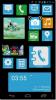GFile هو مدير ملفات Android بسيط بواجهة مستوحاة من Gmail
يمكن أن تكون إدارة الملفات على جهاز Android أمرًا صعبًا إذا لم يكن لديك الأداة المناسبة. لحسن الحظ ، تمتلئ فئة إدارة الملفات في متجر Play ببعض الأسماء الرائعة - مثل Solid Explorer و ES File Explorer و Astro File Manager - التي تجعل هذه المهام سهلة إلى حد ما. أدخل gFile، وهو تطبيق مجاني مصمم لجعل إدارة الملفات أكثر بساطة بفضل تصميمها المكشوف. من الواضح تمامًا أن gFile لم يتم تصميمه مع وضع المستخدمين المحترفين في الاعتبار. من المحتمل أن يكون التقاليد بيننا الذين يحتاجون فقط للوصول بسرعة إلى ملفاتهم ومجلداتهم دون التعامل مع أي إعدادات معقدة في الطريق. لكن هذا لا يعني أن gFile لا يقدم ميزات متقدمة. تابع القراءة للحصول على التفاصيل.
يذكرنا التصميم المسطح لـ gFile بتطبيق Gmail الرسمي لنظام Android. كل مجلد مرمز بالألوان ومختوم بالحرف الأول من اسمه. يمنحك الإصدار المجاني من gFile فقط الوصول إلى مساحة التخزين التي يمكن للمستخدم الوصول إليها. للحصول على الوصول إلى الجذر ، سيكون عليك شراء ترقية Pro داخل التطبيق.
يعرض gFile أيضًا أذونات تتعلق بكل عنصر إلى اليمين. لتعديل هذه الأذونات ، ما عليك سوى النقر مع الاستمرار على العنصر المطلوب ، والضغط على القائمة ، ثم النقر فوق أذونات.


عند تحديد ملف ، يمنحك gFile خيارات النسخ واللصق والاختيار وإعادة التسمية والقص الأساسية في الأعلى. يتيح لك الزر "+" الموجود أعلى اليسار إنشاء مجلدات جديدة. بخلاف ذلك ، يمكنك أيضًا التبديل بين سمات الخلفية الفاتحة والداكنة من شاشة الإعدادات.
تسمح لك نفس الشاشة أيضًا بالترقية إلى الإصدار المتغير من gFile ، بخلاف الوصول إلى الجذر المذكور أعلاه الميزة ، يضيف البحث عن الملفات ، الصور المصغرة ، خيار تحديد الدليل الافتراضي عند تشغيل التطبيق ، و أكثر.



على الرغم من أنني لن أسمي gFile كأحد الأفضل في الأعمال ، فهو بديل رائع وأنيق لإدارة الملفات للمستخدمين الذين يريدون الأساسيات فقط.
قم بتثبيت gFile من متجر Play
بحث
المشاركات الاخيرة
احصل على Windows Phone 8 Lock & Start Screen على Android مع LauncherWP8
تم إصداره في الأصل في متجر Google Play باللغة الصينية ثم تمت ترجمته...
دو يأتي إلى الروبوت. يوفر الوصول أثناء التنقل إلى المستندات السحابية
دو هي خدمة مزامنة المستندات مع تطبيقات سطح المكتب المتاحة لنظام الت...
Izik هو محرك بحث بديهي جاهز للكمبيوتر اللوحي لنظامي Android و iOS
مع قاعدة المستخدمين المتزايدة وشعبية الهواتف الذكية والأجهزة اللوحي...